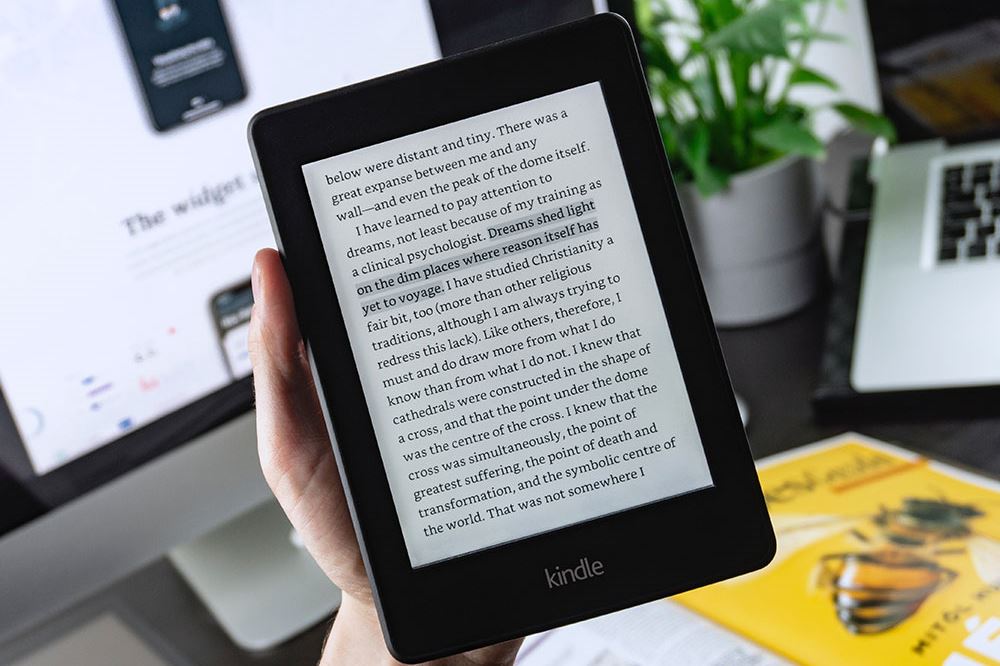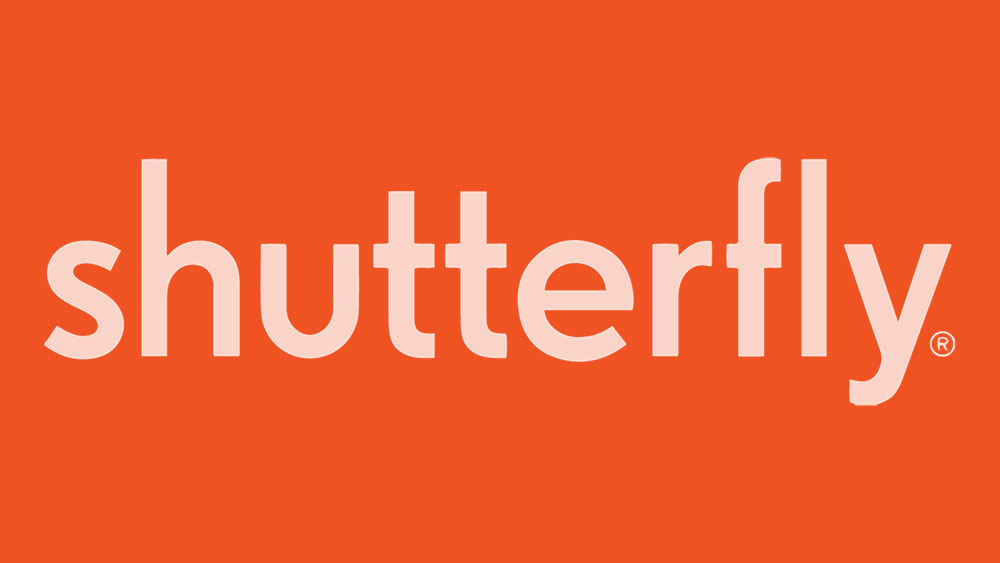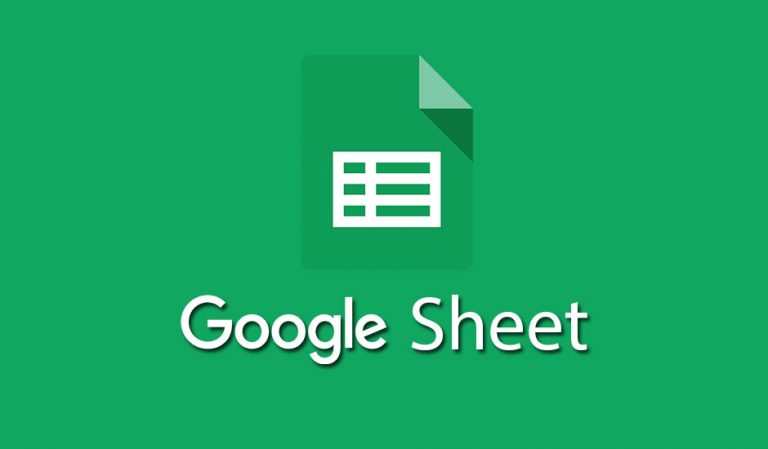Puteți schimba cuvântul Wake pe un Google Home? Nu!
A spune: „Hei Google” și „OK Google” este extrem de ușor de reținut, dar poate deveni puțin plictisitor după un timp. Acum ați dori să încercați câteva cuvinte noi, deoarece cele actuale devin puțin învechite.

Cât de personalizabil este Asistentul dvs. Google? Este posibil să schimbi cuvântul de trezire? Citiți articolul pentru a afla.
Capabilitățile uimitoare ale Asistentului Google
Pe măsură ce Asistentul Google ajunge la fiecare dispozitiv tehnologic din jurul nostru, capacitățile sale sunt aproape nesfârșite. Google continuă să îmbunătățească și să extindă lista cu toate lucrurile uimitoare pe care le poate face Asistentul. Ne poate ușura viața, dându-ne șansa de a face multe lucruri cu o simplă comandă vocală.
De exemplu, puteți cere Asistentului Google să aprindă sau să stingă luminile sau să ajusteze temperatura din casa dvs. Puteți naviga cu ușurință prin aplicațiile disponibile, atât pe smartphone, cât și pe computer, toate cu un simplu buton de explorare.
Și cum îți invoci Asistentul personal Google? Folosind binecunoscutele expresii „Hei Google” sau „OK Google”. Din păcate, cu toate opțiunile de personalizare, Google încă nu ne oferă opțiunea de a schimba cuvântul de activare pentru Google, așa cum vom discuta mai jos.

Utilizarea Asistentului Google pe smartphone-ul dvs
Asistentul Google vă poate ajuta să finalizați o serie de sarcini pe smartphone, chiar dacă aveți mâinile pline. Dacă tăiați câteva legume pentru cină sau dacă încercați să vă reparați televizorul, nu înseamnă că nu puteți apela pe cineva sau nu puteți utiliza unele dintre funcțiile telefonului, cum ar fi Bluetooth.
Tot ce trebuie să spui este „Hei Google, sună-l pe Catherine” sau „OK Google, închide”, chiar dacă telefonul tău este blocat. Cuvântul magic trezire activează Asistentul imediat. Cu toate acestea, mai întâi trebuie să activați această funcție. Pentru a face acest lucru, urmați acești pași:
Lansați aplicația Asistent Google.

Atingeți pictograma profilului din colțul din dreapta sus al ecranului.

Atingeți „Asistent”

Atingeți Google Home sau orice dispozitiv pe care doriți să îl utilizați.

Atingeți Acces cu Voice Match și rezultatele personale ale ecranului de blocare din meniul respectiv.

Dacă Google nu răspunde la vocea dvs., faceți clic pe „Model vocal”, așa cum se vede în captura de ecran de mai sus. Puteți reeduca serviciul pentru a vă înțelege vocea și pentru a corecta majoritatea erorilor.
Alte caracteristici grozave
Vă puteți distra cu adevărat cu Asistentul Google. Puteți chiar să-i schimbați vocea pentru a o face să sune ca John Legend. Dacă întreaga familie folosește Asistentul Google pe un dispozitiv Google Home, puteți seta voci diferite pentru fiecare individ, iar Asistentul vă va răspunde tuturor folosind vocea pe care ați ales-o.
Asistentul Google înțelege și întrebările conexe, chiar dacă nu sunteți întotdeauna specific. De exemplu, dacă întrebi: Cine cântă „Teenage Love Affair”? și apoi spuneți Redă primul album, Asistentul tău va reda primul album al Aliciei Keys. De asemenea, puteți da trei comenzi consecutive și vă așteptați ca Asistentul să le facă dacă este mult mai ușor să creați o rutină. O rutină este un set de sarcini consecutive pe care le face Asistentul Google atunci când este declanșată de o expresie pe care ați configurat-o.
De exemplu, dacă doriți ca acesta să pornească televizorul, să regleze temperatura și să deblocheze ușa din față, puteți numi rutina „Bună dimineața” și o puteți începe spunând „Hei Google, bună dimineața”.
Dacă casa dvs. este bilingvă, Asistentul Google vă poate ajuta în două limbi în același timp. Limbile pe care le acceptă în prezent sunt engleză, spaniolă, franceză, germană, italiană și japoneză.
Puteți schimba cuvintele de trezire cu altceva?
Momentan, nu este posibil să schimbați cuvintele de activare „Hey Google” și „OK Google” în altceva.
Potrivit Google, nu s-a manifestat suficient interes pentru adăugarea de noi cuvinte de trezire. Acestea fiind spuse, o nouă actualizare ar putea oferi o opțiune personalizată de cuvânt de trezire în viitor. Spunem asta pentru că există un lucru care poate fi făcut pentru a determina Google să implementeze această caracteristică. Opțiunea Google Feedback.
Există mai multe motive pentru care Google consideră că acele cuvinte de trezire actuale sunt suficiente în acest moment.
Adăugarea de cuvinte personalizate ar crește șansele ca Asistentul Google să nu înțeleagă exact ceea ce cereți, făcând astfel o greșeală. De asemenea, unii utilizatori și-au exprimat interesul să-și denumească Asistentul Google. Dar acest lucru ar crea probabil confuzie dacă cineva din gospodărie care folosește Asistentul are același nume.
În plus, cuvintele de trezire rămân neutre din punct de vedere al genului. Al treilea motiv este faptul că frazele din două cuvinte funcționează mai bine decât un singur cuvânt care poate apărea cu ușurință în conversații aleatorii și, prin urmare, treziți Asistentul chiar dacă aceasta nu a fost intenția dvs.
Cum se schimbă vocea Asistentului Google
Dacă doriți să schimbați vocea Asistentului Google pe dispozitivul dvs. Google Home, iată cum să o faceți:
- Deschideți aplicația Google Home pe smartphone-ul dvs.
- Există o pictogramă Cont în partea de jos a ecranului. Atingeți pentru a deschide.
- Atingeți Setări.
- Atingeți Asistent și apoi Asistent Voce.
- Alegeți o voce din listă.
Îți poți personaliza în continuare asistentul
Cu toate acestea, nu fiți dezamăgiți că nu puteți schimba cuvântul de trezire al Asistentului Google. Din fericire, îi poți schimba vocea și accentul, astfel încât să nu fii nevoit să asculți același ton vechi în fiecare zi. Există o serie de opțiuni care vă ajută să faceți Asistentul Google distractiv și interesant. Când nu mai aveți nevoie de asistența Google, puteți dezactiva cuvintele de activare și le puteți reactiva când aveți nevoie de ele din nou.
Folosești Asistentul Google? Care sunt vocea și accentul tău preferat? Spune-ne în secțiunea de comentarii de mai jos!